Cara mengatur Google Dokumen ke mode offline, bisa digunakan saat tidak ada koneksi internet
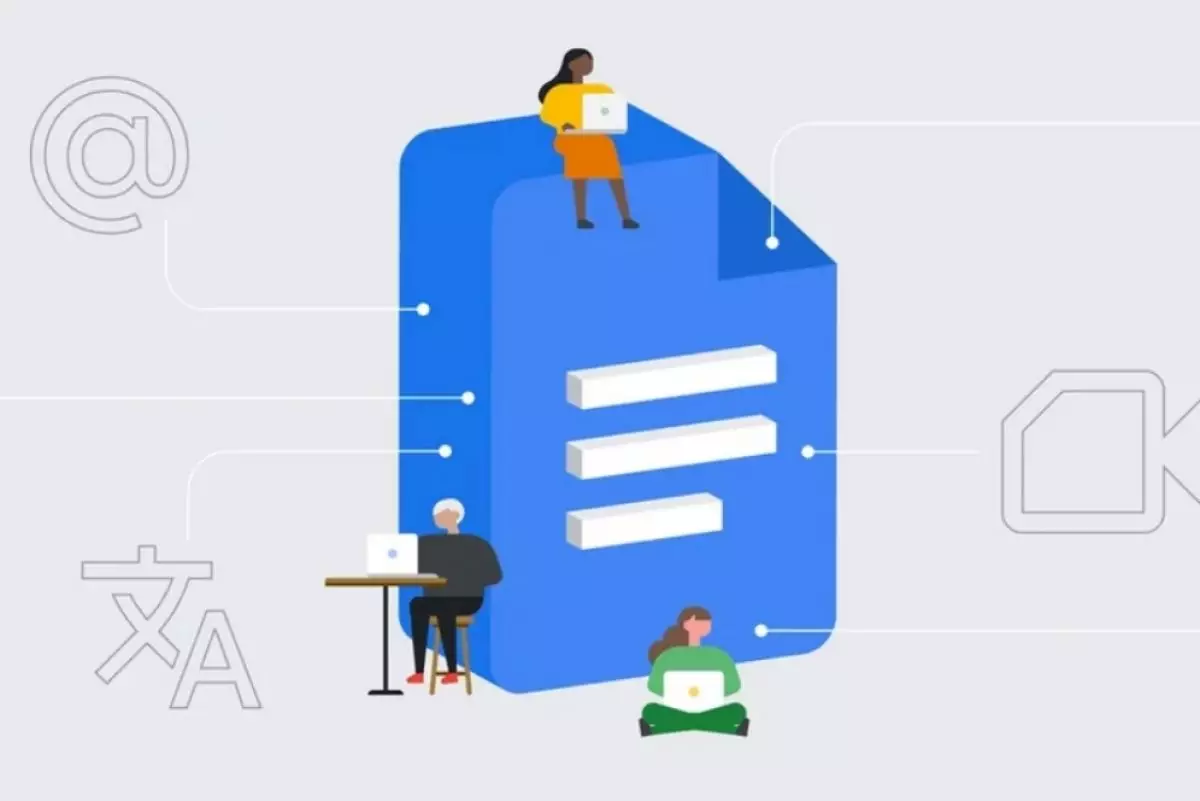
foto: google
Techno.id - Ada saatnya ketika kamu harus bekerja menggunakan Google Dokumen (Google Docs) namun di tempat tersebut tidak ada sambungan internet.
Nah jika mengalami situasi seperti ini, kamu sebenarnya tetap bisa mengakses dan mengedit Google Dokumen di mana pun. Caranya adalah dengan membuat platform tersebut ke dalam mode offline. Begini caranya.
1. Buka Google Drive

2. Klik ikon roda gigi yang berada di sudut kanan atas layar

3. Klik Pengaturan yang akan membawa kamu ke pengaturan Google Drive, termasuk pengaturan untuk Google Dokumen, Spreadsheet, dan Slide

4. Kemudian centang kotak di bagian Offline. Jika belum, kamu akan diarahkan ke Toko Web Chrome untuk memasang ekstensi Google Docs Offline. Sekarang, Google Docs, Spreadsheet, dan Slide kamu dapat diakses secara offline.

RECOMMENDED ARTICLE
- Cara memainkan game Android di PC Windows dengan Google Play Games
- Begini cara menemukan ponsel Android yang hilang meski disetel dalam mode senyap
- Cara membuat foto sinematik menggunakan Google Photos, hasilnya bak video pendek
- Google Chrome bakal menambahkan fitur yang dapat memperingatkan pengguna tentang ekstensi berbahaya
- Google batal menggarap Chromebook gaming dengan GPU Nvidia, ini alasannya
HOW TO
-

Trik jitu bersihkan port audio iPhone dari debu tanpa merusak, ternyata segampang ini
-

Cara terbaru buka dan mengonversi file gambar HEIC ke JPEG di Windows 10 atau 11, gampang ternyata
-

Cara terbaru buka WhatsApp saat bermain game tanpa menutup aplikasi, ini fitur yang dibutuhkan
-

Cara mengunci chat WhatsApp (WA) dengan fingerprint atau screenlock, biar rahasia tetap aman
-

6 Cara terbaru memperbaiki Microsoft Word di Windows 10/11 yang menghapus teks dengan sendirinya
TECHPEDIA
-

Bisakah dapat Robux di Roblox secara gratis? Ini 10 faktanya agar tidak tergoda penipu
-

Detik-detik gelombang radio lawan sensor Jepang dan siarkan proklamasi kemerdekaan RI ke penjuru dunia
-

8 Penyebab charger ponsel mudah panas, jangan pakai adaptor abal-abal yang berbahaya!
-

Cara kerja peringatan dini tsunami Jepang, bisa deteksi bencana 10-20 detik sebelum datang
-

5 Tanggal Steam Sale paling populer yang termurah, game harga ratusan ribu bisa dapat diskon 90%
LATEST ARTICLE
HOW TO Selengkapnya >
-
![Trik jitu bersihkan port audio iPhone dari debu tanpa merusak, ternyata segampang ini]()
Trik jitu bersihkan port audio iPhone dari debu tanpa merusak, ternyata segampang ini
-
![Cara terbaru buka dan mengonversi file gambar HEIC ke JPEG di Windows 10 atau 11, gampang ternyata]()
Cara terbaru buka dan mengonversi file gambar HEIC ke JPEG di Windows 10 atau 11, gampang ternyata
-
![Cara terbaru buka WhatsApp saat bermain game tanpa menutup aplikasi, ini fitur yang dibutuhkan]()
Cara terbaru buka WhatsApp saat bermain game tanpa menutup aplikasi, ini fitur yang dibutuhkan
-
![Cara mengunci chat WhatsApp (WA) dengan fingerprint atau screenlock, biar rahasia tetap aman]()
Cara mengunci chat WhatsApp (WA) dengan fingerprint atau screenlock, biar rahasia tetap aman


















